
Sommario:
- Autore John Day [email protected].
- Public 2024-01-30 10:02.
- Ultima modifica 2025-01-23 14:49.
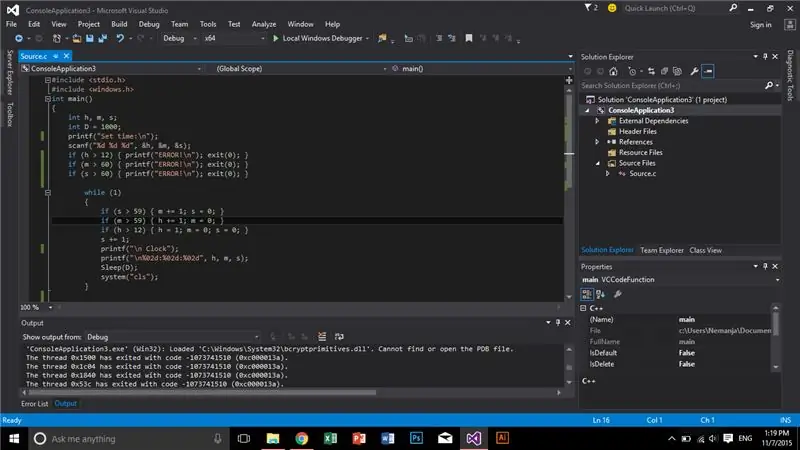
L'idea è di creare un semplice orologio in C, ma prima dobbiamo impostare il nostro software e conoscere alcune delle cose che useremo.
Passaggio 1: Passaggio 1:
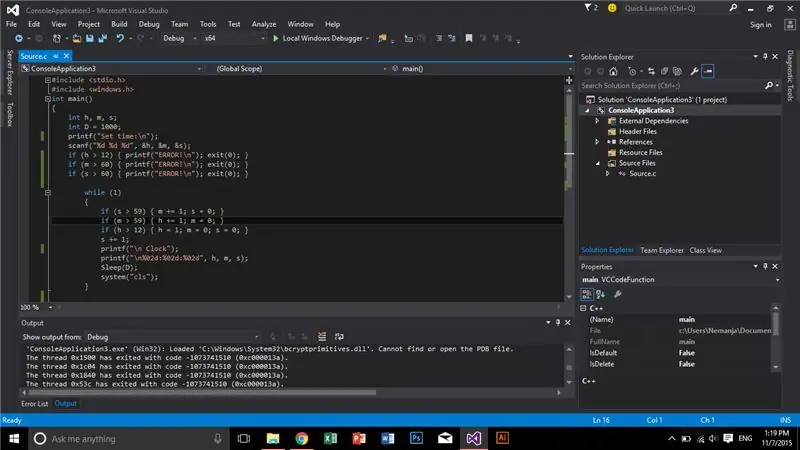
- Scegli Visual Studio, Code Blocks o qualsiasi altro software simile (consiglierei Visual Studio 2015).
- Userò Visual Studio 2015, quindi digita google "Visual Studio 2015 Community", scarica e installa.
- Dopo l'installazione, eseguire Visual Studio, premere Nuovo/Progetto/Applicazione console.
- Nella procedura guidata dell'applicazione console premere Avanti, quindi deselezionare Intestazione precompilata e selezionare Progetto vuoto, quindi Fine.
- Alla tua destra avrai Solution Explorer, fai clic con il tasto destro su File di origine, Aggiungi/Nuovo elemento/File C++ (.cpp), ma cambia il nome in Source.c e aggiungi.
- Ora hai il progetto C pronto per iniziare.
Fase 2: Fase 2: Scrivere il nostro codice e imparare cose nuove
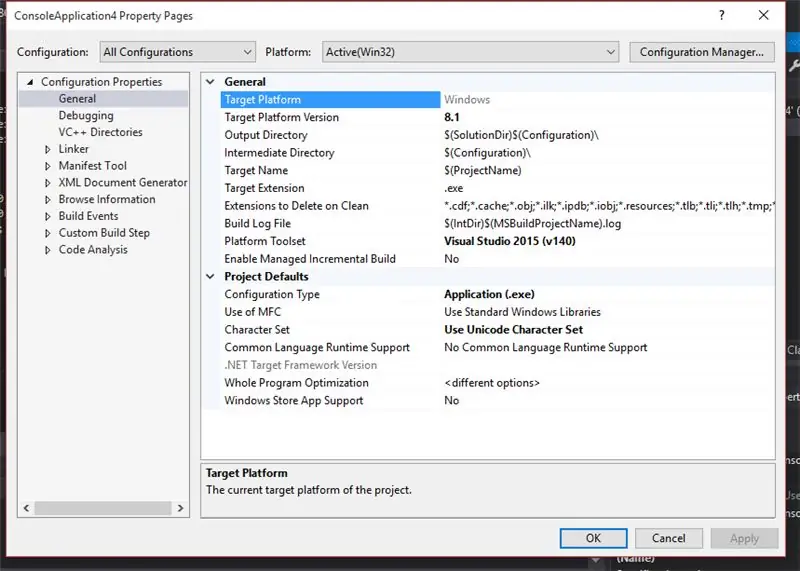
Questo è il nostro codice:
#include#include // includiamo il file di Windows (è collegato alla funzione sleep()), il che significa che funzionerà solo per Windows, quindi se stai usando un altro sistema operativo, cerca in google altre versioni di sleep().
intero principale()
{
int h, m, s; //aggiungiamo ore, minuti e secondi al nostro programma
int D = 1000; //aggiungiamo un ritardo di 1000 millisecondi, che fa un secondo e lo useremo in sleep().
printf("Imposta ora:\n"); //printf scrive sullo schermo il testo che si trova all'interno di (" ") e \n scrive in una nuova riga.
scanf("%d %d %d", &h, &m, &s); //scanf è dove inseriamo il nostro tempo oi nostri valori.
if (h > 12) { printf("ERRORE!\n"); uscita (0); } //in questa funzione if esaminiamo se il valore inserito è maggiore di 12.
if (m > 60) { printf("ERRORE!\n"); uscita (0); } //simile qui e se è più grande, il programma scrive ERRORE! ed esce
if (s > 60) { printf("ERRORE!\n"); uscita (0); } //simile
while (1) //while (1) è un ciclo infinito e qualsiasi cosa all'interno si ripete all'infinito. {
s += 1; // questo dice al programma di aumentare i secondi per 1, ogni volta che il ciclo while arriva a questa parte.
se (s > 59) { m += 1; s = 0; } //se i secondi sono maggiori di 59, aumenta i minuti e imposta i secondi a 0.
se (m > 59) { h += 1; m = 0; } //simile
se (h > 12) { h = 1; m = 0; s = 0; } //simile
printf("\nOrologio");
printf("\n%02d:%02d:%02d", h, m, s); //questo scrive il nostro tempo in questo formato "00:00:00"
Sonno(D); //questa è la nostra funzione sleep che rallenta il ciclo while e lo rende più simile a un orologio.
sistema("cls"); //questo cancella lo schermo.
}
getchar(); restituisce 0;
}
*Tutto ciò che sta dietro a '//' è un commento e non cambia il programma, quindi può essere cancellato.
**Visual Studio a volte non esegue il programma perché consiste in "scanf", quindi è necessario andare in Esplora soluzioni> fare clic con il tasto destro sulla superficie> Proprietà (dovrebbe apparire qualcosa come nell'immagine)> nella configurazione selezionare Tutte le configurazioni >Proprietà di configurazione>C/C++>Preprocessore>in Definizioni del preprocessore scrivi _CRT_SECURE_NO_WARNINGS>Salva.
Passaggio 3: Passaggio 3: Insret il nostro tempo per superare i limiti stabiliti
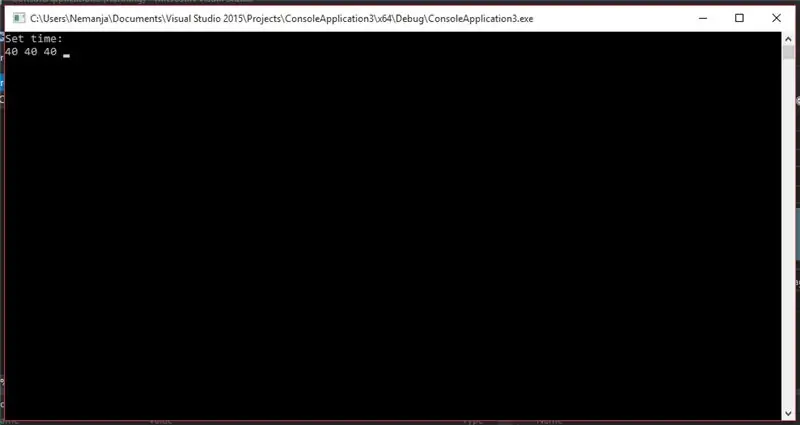
- Inserisci numeri casuali, in modo che h sia >12, m sia > 60, s sia > 60.
- Il programma scrive ERRORE! ed esce.
- Finora successo!
Passaggio 4: Passaggio 4:
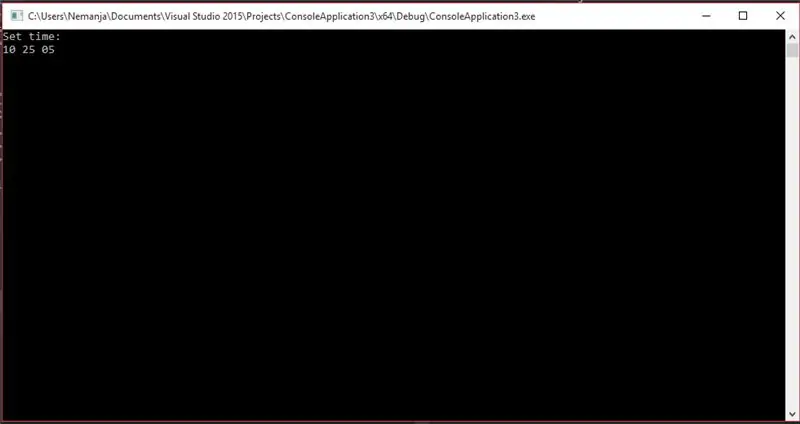
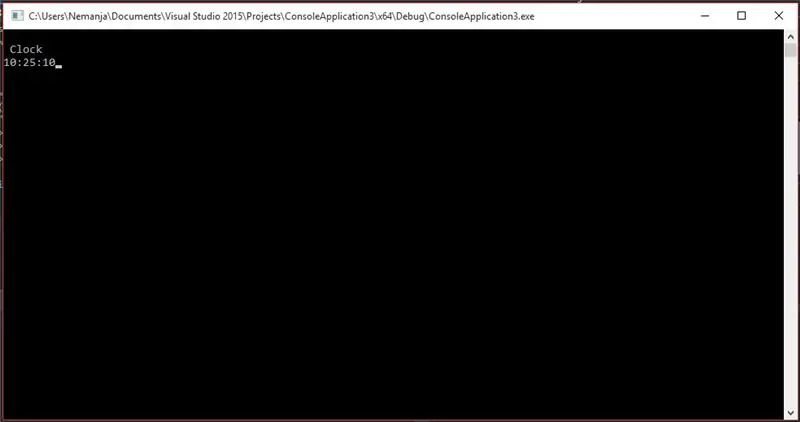
- Inserisci numeri casuali, in modo che h sia < 12, m sia < 60, s sia < 60.
- i numeri cambiano nel formato 00:00:00 e gli orologi iniziano a "ticchettiare".
- SUCCESSO appunto.
*Dopo che l'orologio ha trascorso le 12, le "ore" cambiano in 01 e i "minuti" e i "secondi" in 00.
Divertiti!
Consigliato:
Come creare un orologio analogico e un orologio digitale con una striscia LED usando Arduino: 3 passaggi

Come creare un orologio analogico e un orologio digitale con una striscia LED usando Arduino: oggi realizzeremo un orologio analogico e un orologio Orologio digitale con Led Strip e modulo MAX7219 Dot con Arduino. Correggerà l'ora con il fuso orario locale. L'orologio analogico può utilizzare una striscia LED più lunga, quindi può essere appeso al muro per diventare un'opera d'arte
Digitare la lingua con il mouse con la bocca: 11 passaggi (con immagini)

Digitazione della lingua con un mouse con la bocca: la lavagna Makey Makey ha senza dubbio aperto molte possibilità per interagire con un PC o un laptop. Mentre suonare il pianoforte con le banane e i grilletti in lamina d'argento è divertente ed educativo, volevo trovare un'applicazione che fosse diversa e, si spera, co
Mouse con ausilio della lingua (ATOM): 7 passaggi (con immagini)

Mouse con ausilio della lingua (ATOM): questo progetto è iniziato inizialmente come compito in classe per un corso introduttivo che ho seguito come studente di ingegneria del primo anno. Dopo aver completato il corso, ho riunito un piccolo team composto da me e da due studenti di arte/design e abbiamo continuato a de
Assistente di lingua inglese Arduino: 7 passaggi

Arduino English Language Assistant: Introduzione: sono uno studente universitario che lavora per il mio Master in Educazione con un focus sull'integrazione tecnologica. Attualmente insegno musica e ho trascorso buona parte di questo semestre imparando a usare Arduino per progetti legati alla musica
Come cambiare la lingua di Facebook in pirata! (nessun Modding o Dl): 3 Passaggi

Come cambiare la lingua di Facebook in pirata! (nessun modding o Dl): una cosa bella e divertente da fare. Non sono necessari modding o download. In realtà è stato progettato dal team di Facebook. (Nota: Tutte le e-mail e i messaggi di testo arriveranno anche in versione pirata) (Scusate la prima foto, era l'unica che ho trovato di un
